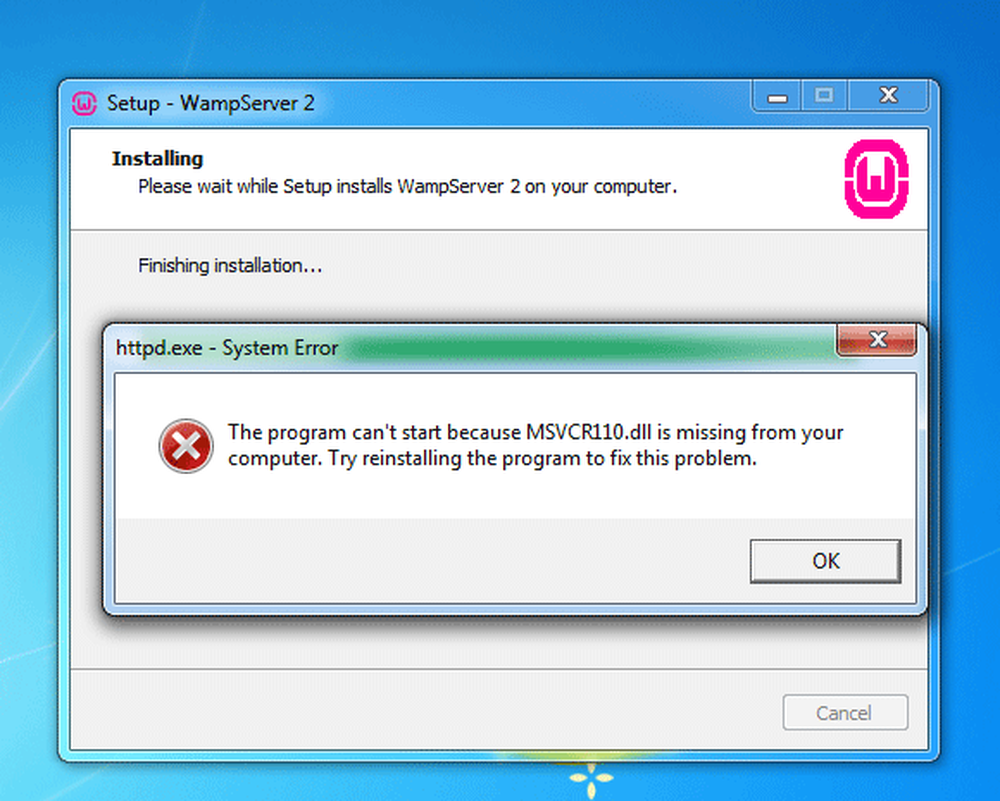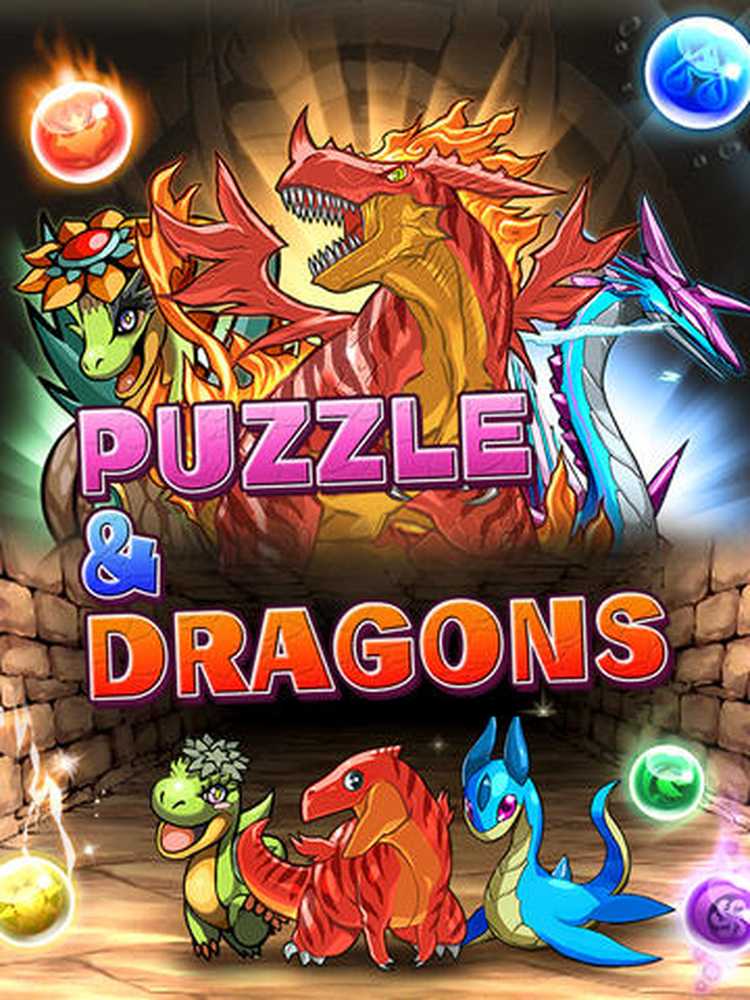Proxy-serveren nekter koblingsfeil i Firefox eller Chrome
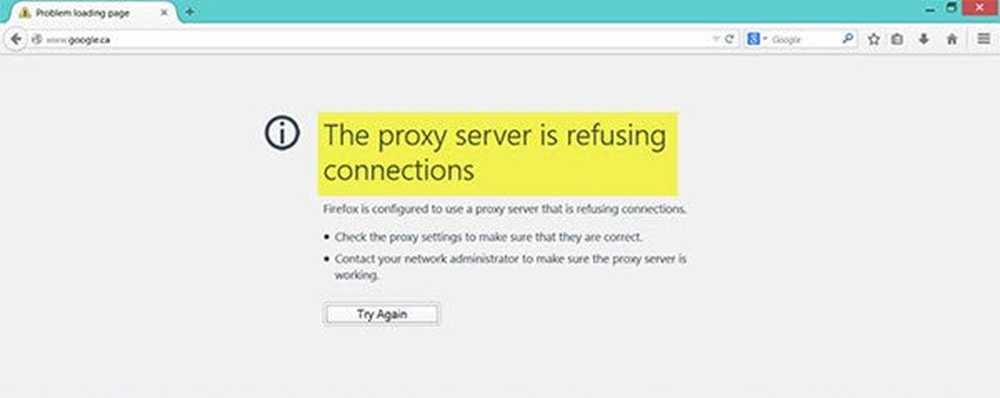
Hvis du bruker Mozilla Firefox eller Google Chrome-nettleseren i Windows, og får en feilmelding som heter Proxy-serveren nekter koblinger mens du åpner et nettsted, så vil dette innlegget kunne hjelpe deg. Selv om vi har vist instruksjonene for Firefox, må du utføre lignende feilsøking for Chrome.
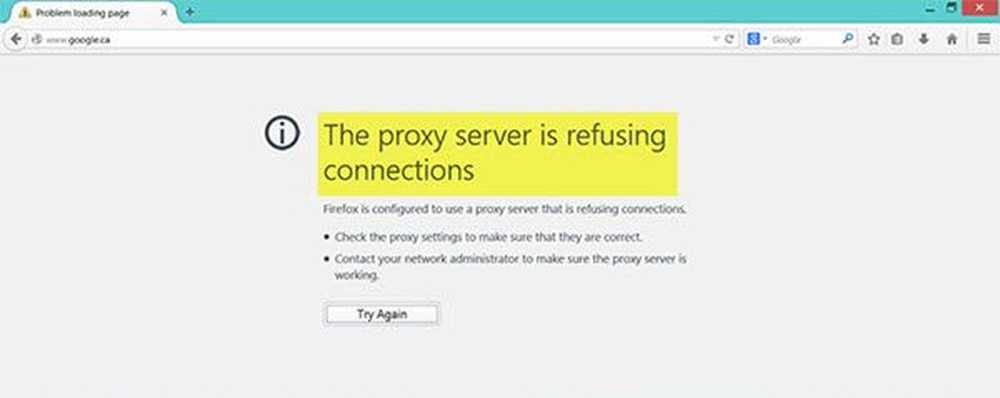
Dette problemet oppstår hovedsakelig når du har en feil eller død proxy-konfigurasjon, eller du bruker noen VPN-tjeneste. Dette problemet kan imidlertid også vises når datamaskinen din angripes av skadelig programvare, som kan ha endret noen interne innstillinger.
Proxy-serveren nekter koblinger
- Sjekk proxyinnstillingene i nettleseren din
- Deaktiver proxy-server for ditt LAN
- Deaktiver manuell proxyoppsett fra Innstillinger
- Sjekk din VPN
- Skann PC for skadelig programvare
- Tøm hurtigbufferen til nettleseren din
1] Kontroller proxyinnstillinger i nettleseren din
Firefox lar deg sette opp proxy på ulike måter. Men hvis du nylig har gjort noen endringer og følger det, vises feilen på skjermen mens du åpner en nettside. Den grunnleggende løsningen er å sjekke proxyinnstillingene i Firefox-nettleseren..
For det, åpne nettleseren, gå til Meny og klikk på alternativer. Pass på at du er i Generell fane. Rull ned og klikk på innstillinger knappen under Nettverksinnstillinger.
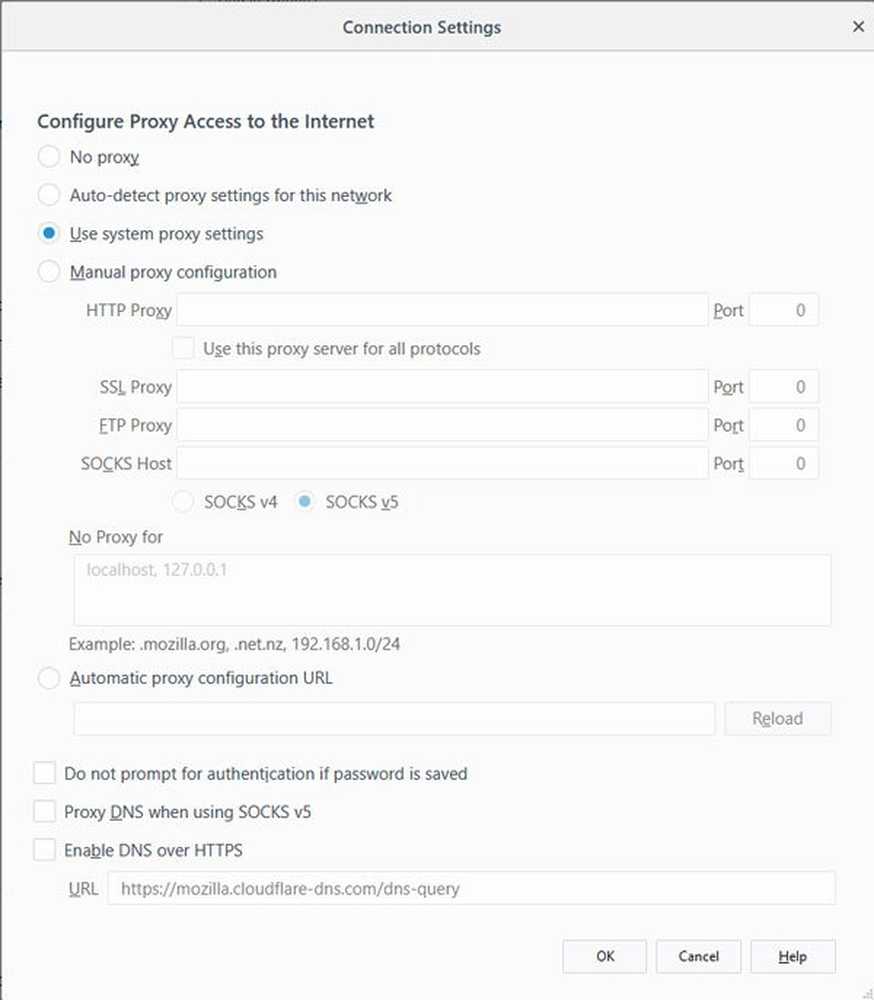
Som standard er Bruk systemproxy-innstillinger alternativet bør settes. Aktiver imidlertid Ingen proxy og lagre endringen. Sjekk nå om problemet løser problemet eller ikke. I tilfelle du vil bruke en proxy i Firefox; du må velge Manuell proxy konfigurasjon og sett den opp riktig.
Hvis nettverket ditt har en proxyinnstilling og du vil ta det, må du velge det Autosøk proxyinnstillinger for dette nettverket alternativ.
2] Deaktiver proxy-server for ditt LAN

Hvis datamaskinen din nylig ble angrepet av skadelig programvare eller adware, er det en sjanse for at den har endret nettverksinnstillingene for å vise egendefinerte spammyannonser. Dette er en vanlig situasjon når de endrer en innstilling i systemet.
Hvis det er tilfelle, må du endre det tilbake. For det, søk etter Internett instillinger i søkefeltet i Cortana og åpne det. Etter det, bytt til tilkoblinger og klikk på LAN-innstillinger knapp. På denne siden bør du finne et alternativ som heter Bruk en proxy-server for ditt LAN. Hvis den er merket, må du fjerne avmerkingen for å fjerne merkingen og lagre innstillingene dine.3] Deaktiver manuell proxyoppsett fra Innstillinger
I Windows 10 er det et alternativ i Innstillinger-panelet, som du kan bruke til å konfigurere proxy. Hvis du får denne feilmeldingen, bør du deaktivere den midlertidig og sjekke om problemet forblir eller ikke. For det, åpne Windows Innstillinger ved å trykke på Win + I-knappen og gå til Nettverk og Internett> Proxy.
På høyre side må du kontrollere at Oppdag automatisk innstillinger er aktivert og Bruk en proxy-server alternativet er deaktivert under Manuell proxy-oppsett.
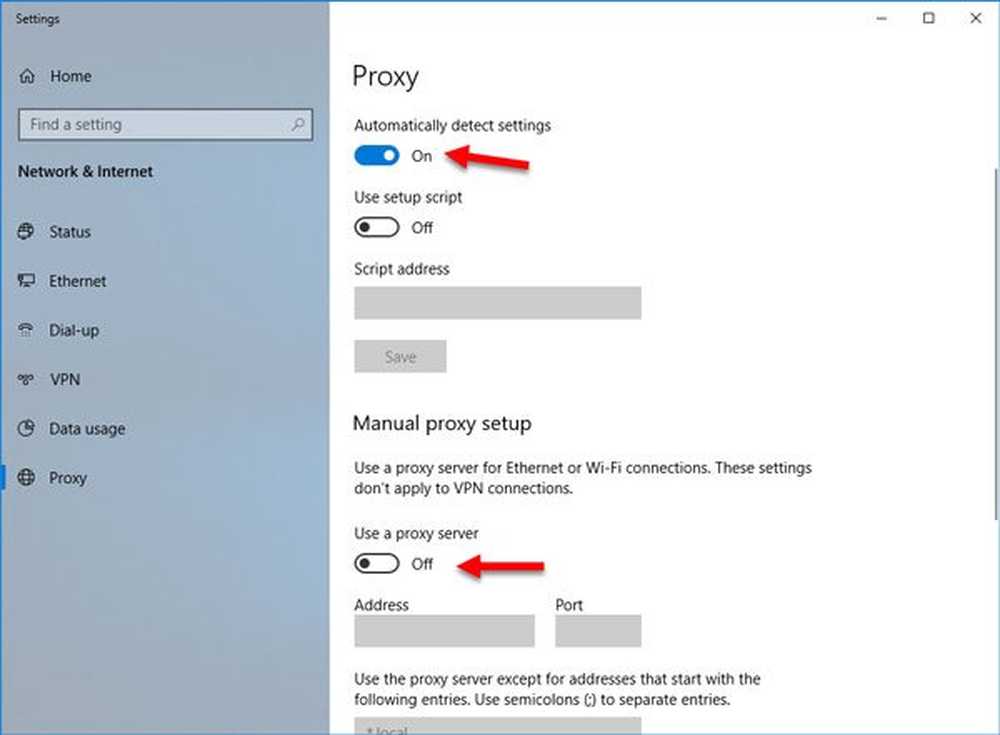
Sjekk nå om du kan åpne nettsteder i Firefox eller ikke.
4] Sjekk din VPN
Noen ganger hvis du bruker en VPN-app, er det en sjanse til å få denne feilmeldingen. I så fall bør du gjøre disse:
- Deaktiver VPN midlertidig og kontroller om du kan åpne nettstedet eller ikke.
- Endre serveren og sjekk om den er åpen eller ikke.
- Endre VPN-appen hvis ingenting fungerer.
Lese: Hvordan sette opp VPN i Windows 10.
5] Skann PC for skadelig programvare og adware
Som nevnt tidligere kan dette problemet oppstå på grunn av noen endringer som er gjort av skadelig programvare eller adware. Skann derfor hele systemet for skadelig programvare eller adware. Bruk alle antivirusprogrammer til å skanne datamaskinen.
Du vil kanskje også bruke AdwCleaner. Dette nyttige freeware lar deg utføre følgende oppgaver med klikk på knappen:
- Tilbakestill proxy
- Tilbakestill Winsock
- Tilbakestill TCP / IP
- Tilbakestill brannmur
- Tilbakestill vertsfilen.
6] Fjern Internett-cache for nettleseren
Når ingenting virker som forventet, bør du prøve denne løsningen også. For å rydde hurtigbufferen til Firefox, åpne alternativer > Personvern og sikkerhet. Finne ut Slett data alternativ under Informasjonskapsler og nettsteddata. Deretter velger du Informasjonskapsler og nettsteddata i tillegg til Bufret webinnhold og slå på Klar knapp.
I Chrome Du vil kunne gjøre det via Innstillinger> Flere verktøy> Tøm nettleserdata.
Håper dette hjelper.